有网友想要给电脑安装最新的win11系统体验,但是下载了win11 iso镜像后发现安装win11 iso镜像失败,被提示ISO安装Windows11 检查不通过怎么办。下面就教下大家windows11检查不通过的解决方法。
工具/原料:
系统版本:windows11官网iso镜像文件
品牌型号:笔记本/台式电脑
软件版本:下载火(xiazaihuo.com)一键重装系统 v2290
制作工具:一个8G以上的空白u盘
方法/步骤:
方法一:删除appraiserres.dll文件
1、首先自行搜索“windows11下载”找到微软官方链接进入,找到win11的iso镜像文件下载完成后将其进行解压操作。
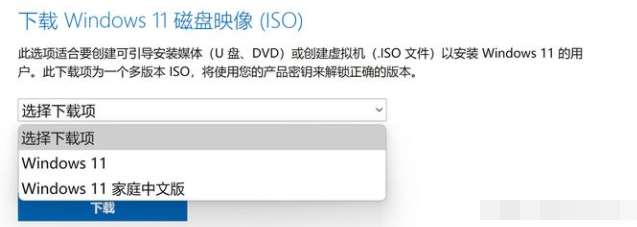
2、此时打开解压完成后的文件,在【source】文件夹的内容中,删除【appraiserres.dll】这个文件。

3、接着返回到上级文件夹当中,鼠标右键选择【管理员运行】这个setup.exe安装程序。

4、在出现的安装页面时我们选择【不是现在】。

5、然后点击下一页,此时我们就可以正常的进行安装啦。

方法二:u盘安装windows11原版系统
1、首先制作u盘启动盘,在一台可用的电脑上打开安装好的下载火(xiazaihuo.com)一键重装系统工具,插入空白u盘,选择制作系统打开。
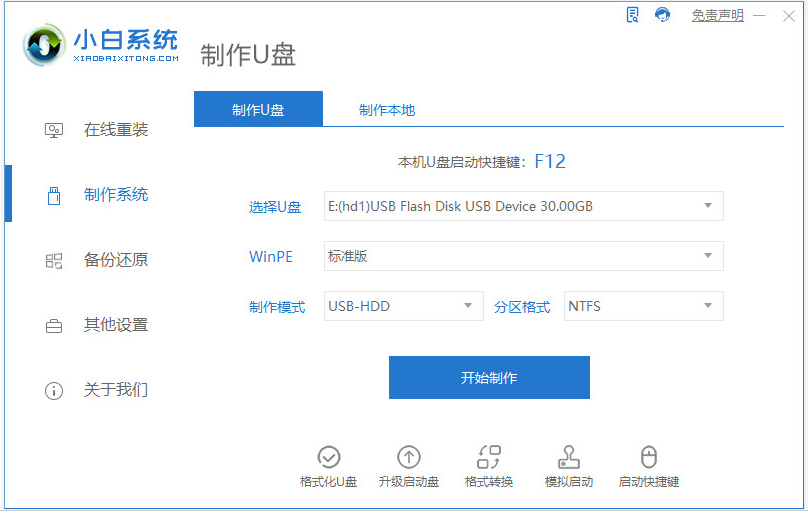
2、选择需要安装的win11系统点击开始制作。

msdnwin11怎么安装
msdn是微软的一个期刊产品,专门介绍各种编程技巧,在这里面可以学到很多技术,最近win11系统出来了,那么msdnwin11怎么安装呢?下面小编就给大家带来msdnwin11安装教程.
3、等待自动制作u盘启动盘完成后,先查看需要安装的电脑的启动快捷键是多少,再拔出u盘退出。
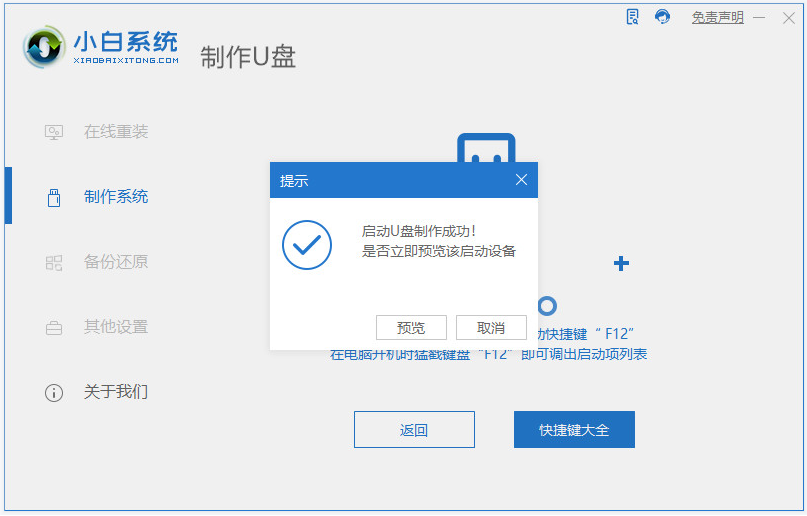
4、将u盘启动盘插入到需要安装的电脑中,重启电脑不断按快速启动键进入快速启动菜单页面,将启动项设置为u盘启动项进入。

4、选择第一项pe系统进入。
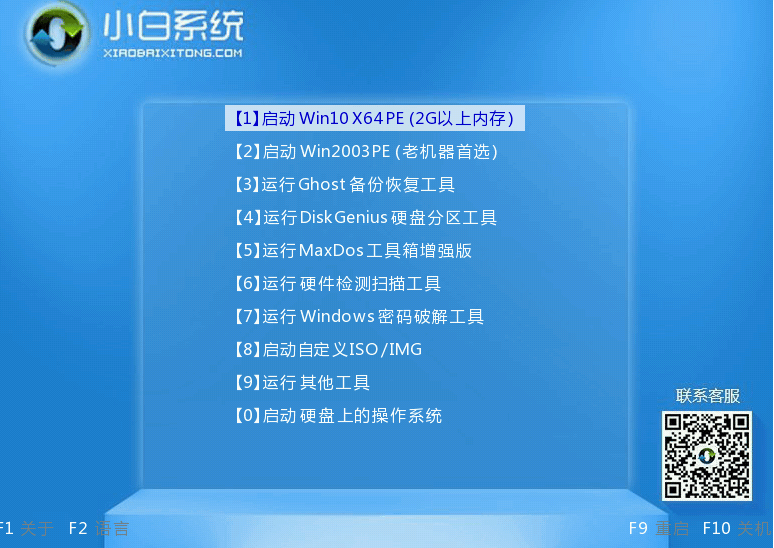
5、在pe系统内打开下载火(xiazaihuo.com)装机工具,选win11系统开始安装到系统c盘。

6、安装完成后,选择重启电脑。

7、重启电脑后,等待进入到新的win11系统界面即表示安装完成。

注意事项:如需重装系统的话,需要在重装前先备份保存好电脑系统盘的重要资料,避免丢失。
总结:
方法一:删除appraiserres.dll文件
下载解压好win11官方iso系统镜像;
打开后在【source】文件夹的内容中,删除【appraiserres.dll】这个文件;
然后在重新返回上级目录选择【管理员运行】setup.exe安装程序;
选择【不是现在】点击安装程序,完成安装即可。
方法二:u盘安装windows11原版系统
借助下载火(xiazaihuo.com)一键重装系统工具制作u盘启动盘;
插入启动盘进电脑启动进入u盘pe系统;
进入pe系统后打开下载火(xiazaihuo.com)装机工具安装win11;
提示安装成功后重启电脑;
重启电脑后进入新的win11系统桌面。
以上就是电脑技术教程《ISO安装Windows11 检查不通过怎么解决》的全部内容,由下载火资源网整理发布,关注我们每日分享Win12、win11、win10、win7、Win XP等系统使用技巧!win11怎么升级tpm-win11怎么升级跳过tmp
目前win11系统越来越多小伙伴在使用了,win11系统也越来越完善,很多已经升级了win11系统的都觉得非常不错,不过有些小伙伴的电脑因为没有tpm安装不了,下面小编就给大家带来win11怎么升级跳过tmp的方法.




